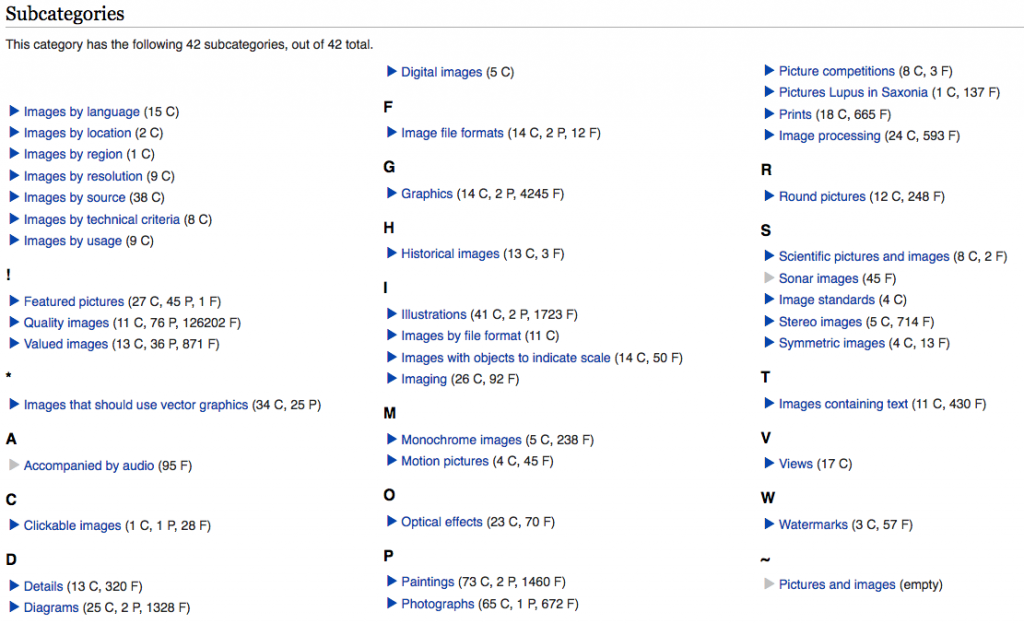Wer kennt das nicht? Man schreibt einen tollen Beitrag und was fehlt? Genau: Ein Titelbild. Wenn man dann nicht selbst zum Fotoapparat greifen will (wie ich das hier oft tue), stellt sich die Frage: Wie findet man passende Bilder und wie baut man diese rechtssicher in sein Blog oder seine Website ein? Und da ich gerade auf der re:publica war und dort vom Lizenzhinweis-Generator gehört habe, schien es mir sinnvoll, auf das Thema Bilder und Internet noch einmal einzugehen.
Wo finde ich Bilder?
Zunächst also die Frage: Wo finde ich Bilder? Und wie jeder weiß, lautet die Antwort: Im Internet.
Dass bei der Nutzung von Bildern aus dem Netz allerlei rechtliche Gefahren drohen, wissen dabei sicherlich auch schon viele Leute. Bekannt dürfte auch sein, dass man in solchen Fällen nach Bildern mit einer Creative Commons (CC)-Lizenz Ausschau halten sollte. Denn Bilder mit CC-Lizenz dürfen unter bestimmten Bedingungen frei verwendet werden. Eine der Quellen, wo es viele solcher CC-lizensierten Bilder gibt, ist Wikimedia Commons.
Primär dient Wikimedia Commons als Mediendatenbank für Wikipedia und angeschlossene Projekte. Da die Mediendateien dort aber nicht speziell für Wikimedia lizensiert sind, sondern eben als Creative Commons, können sie natürlich auch woanders eingebunden werden. Und mit über 31 Mio. Mediendateien ist die Auswahl nicht gerade klein.
Einzig das Finden kann ein Problem sein. Eine Möglichkeit ist, zunächst die Medienart zu wählen, und dann die entsprechende Kategorie:
Wie man aber sieht, ist dies nicht die zeitgemäßeste Art, Bilder zu suchen. Moderner wäre hier ein visuelles Tool. Zum Glück gibt es das auch und es nennt sich Google.
Bezogen auf Wikimedia Commons geht das so: Will ich dort nach Robotern suchen, dann gehe ich zunächst zur Google Bilder-Suche (kommt jetzt etwas überraschend, ich weiß). Dann gebe ich zur Suche nach „robot“ Folgendes ein:
site:commons.wikimedia.org robot
site: ist dabei das Zauberwort, denn dadurch wird Google angewiesen, nur solche Ergebnisse auszugeben, die auf der Website mit dieser Domain vorkommen. Und so finden wir also schließlich viele, viele Roboter.
Wie baue ich Bilder rechtssicher ein?
Wer jetzt meint: „Super, bau ich das Bild mal einfach ein, ist ja CC-lizensiert!“ der wird sich ggf. später über eine Abmahnung freuen. Denn Bild einbauen ist nicht gleich Bild einbauen.
Wie Henning Krieg und Thorsten Feldmann in ihrem Jahresrückblick Social Media Recht 2016 auf der re:publica berichteten, soll es wohl auch Fotografen geben, die ihre Bilder auf Wikimedia Commons hochladen und es darauf anlegen, dass ein Bild falsch eingebaut wird, um diese Personen dann abzumahnen. Uncool, aber zumindest in Deutschland erlaubt.
Lizenz beachten
Damit das nicht passiert, muss man die Lizenz beachten. Das beginnt damit, dass es überhaupt die richtige Lizenz für die eigene Website ist. Bei Creative Commons kann man als Urheber nämlich seine eigene Lizenz aus einem Baukasten zusammenbauen. Und dabei kann man auch entscheiden, ob das Werk auch kommerziell oder nur nicht-kommerziell genutzt werden. Auch kann man angeben, ob es verändert werden darf.
Hast du also eine kommerzielle Website, darfst du schon keine Bilder verwenden, die nur für die nicht-kommerzielle Nutzung freigegeben sind. Willst du ein Bild in eine Collage einbauen, dann solltest du darauf achten, dass man es auch verändern darf. All dies steht in den Lizenzvereinbarungen und die Creative-Commons-Website hilft zudem dabei, die CC-Icons zu identifizieren.
Bei Wikimedia Commons scheint es nur Werke zu geben, die relativ frei sind, also auch kommerziell genutzt werden dürfen. Dennoch sollte man auf Nummer sicher gehen. Das gilt erst recht, wenn man Bilder aus anderen Quellen nutzen will. Auch hierbei kann Google wieder helfen, denn man kann Google anweisen, die Suche auf eine bestimmte Lizenz zu begrenzen.
Klickt man nämlich auf „Suchoptionen“, erscheinen weitere Sucheinschränkungen und man kann hier die gewünschten Nutzungsrechte selektieren:
Natürlich sollte man bei einem Bild danach immer noch sicher gehen, dass es auch wirklich unter der gewünschten Lizenz veröffentlicht wurde, denn Google kann sich ja auch mal vertun.
(Im Übrigen sind auch die anderen Suchoptionen hilfreich. So hilft die Auswahl von „transparent“ unter „Farbe“ z.B. dabei, Logos mit einem transparenten Hintergrund zu finden)
Lizenzhinweis richtig einbauen
Wenn du das richtige Bild mit der richtigen Lizenz gefunden hast, bleibt noch der richtige Einbau des Lizenzhinweises. Wie oben schon erwähnt, kann man sonst abgemahnt werden (wie z.B. dieser Fall zeigt). Doch wie genau der Lizenzhinweis aussehen muss, ist vielleicht nicht immer ganz klar.
Für Wikimedia Commons kann da der auch auf der re:publica vorgestellte Lizenzhinweis-Generator helfen. Dieser funktioniert wie folgt:
- Man ruft lizenzhinweisgenerator.de auf
- Man gibt die URL einer Mediendatei auf Wikimedia Commons oder eines Wikipedia-Artikels ein
- Ist es ein Wikipedia-Artikel, zeigt der Generator alle dort verwendeten Bilder an und man selektiert das gewünschte Bild.
- Man selektiert eine Nutzungsart (Online oder Print)
- Man selektiert, ob es in einer Collage/Galerie/etc. oder einzeln verwendet werden soll
- Man gibt an, ob man es noch verändern will
Am Ende erscheint dann der fertige Lizenzhinweis in verschiedenen Formaten. Baut man diesen entsprechend ein, sollte man dann vor Abmahnungen gefeit sein.
So sieht das am Ende dann aus:
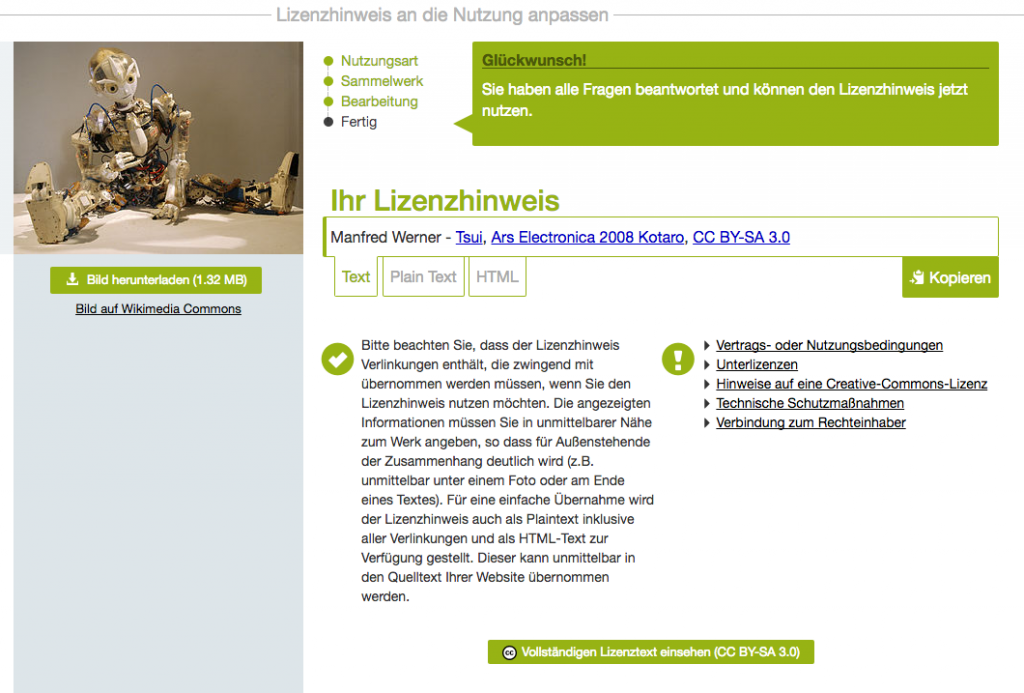
Wikimedia Commons: Nutzungsrechte für ein Roboter-Bild.
(Manfred Werner – Tsui (https://commons.wikimedia.org/wiki/File:Ars_Electronica_2008_Kotaro.jpg), „Ars Electronica 2008 Kotaro“, https://creativecommons.org/licenses/by-sa/3.0/legalcode)
Und dies ist der dafür notwendige Lizenzhinweis (der hiermit dann auch eingebaut wäre):
Fazit
Wie man sieht, ist es gar nicht so schwer, interessante Bilder für sein Blog oder seine Website zu finden. Und wenn man dennoch kein passendes Bild findet, helfen verwandte Bilder vielleicht dabei, mit etwas Kreativität doch noch ein passendes Titelbild selbst zu erstellen. Dies muss man bei abstrakteren Themen ja eh tun (z.B. beim Thema Verkehrswege-Planungsbeschleunigungsgesetz).
Und dank des Lizenzhinweis-Generators ist auch die rechtssichere Einbindung dann hoffentlich kein Problem mehr.
Bildnachweis Titelbild:
Rama; edited by user Jaybear, Leica-II-Camera-1932 cropped, Komposition von Christian Scholz, CC BY-SA 3.0